2013年6月16,日,很多人发现微信意外有了购买功能,并且还能成功购买和支付,尽管目前开通购买支付功能的只是少数几家公众账号,但是这只是一个开始,说不定以后会有很多惊喜了。
由于麦当劳是第一家开通公众账号提供购买和支付功能的,这里就以它举例说明。
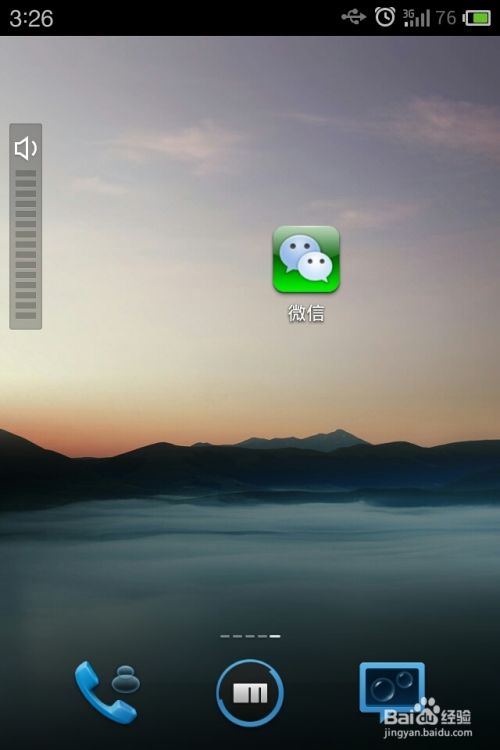
第一步:添加公众账号。
-
1
登陆自己的微信。如下图。
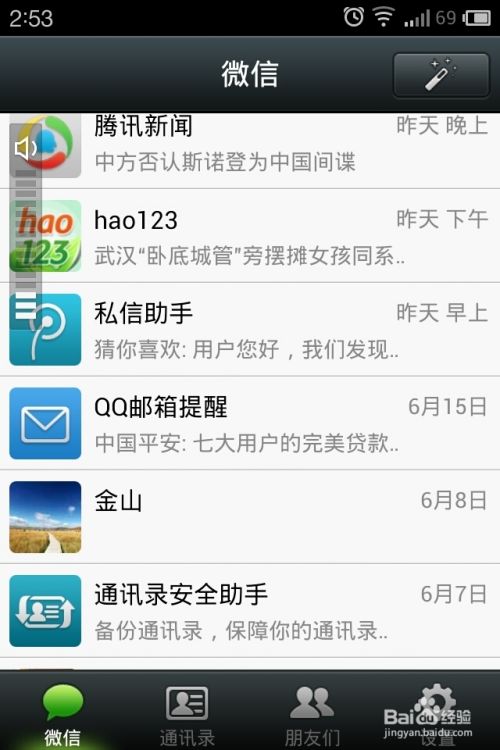
-
2
点击上图中的“朋友们”,在新出现的页面中选择第二项“添加朋友”。如下图。
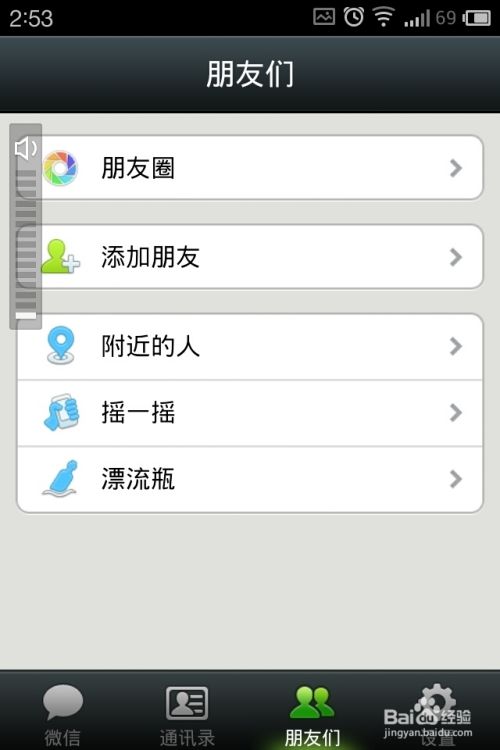
-
3
这时,你会看到“查找微信公众账号”的选择,如下图,点击它。
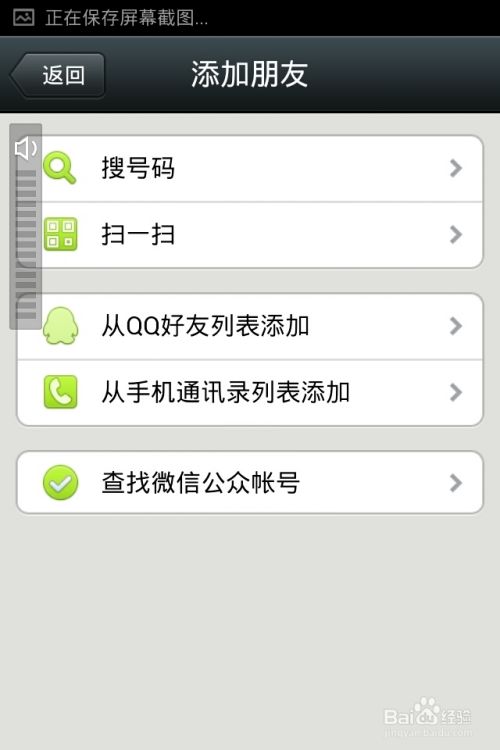
-
4
在新出现的搜索框中输入“麦当劳”,点击第一个。如下图。
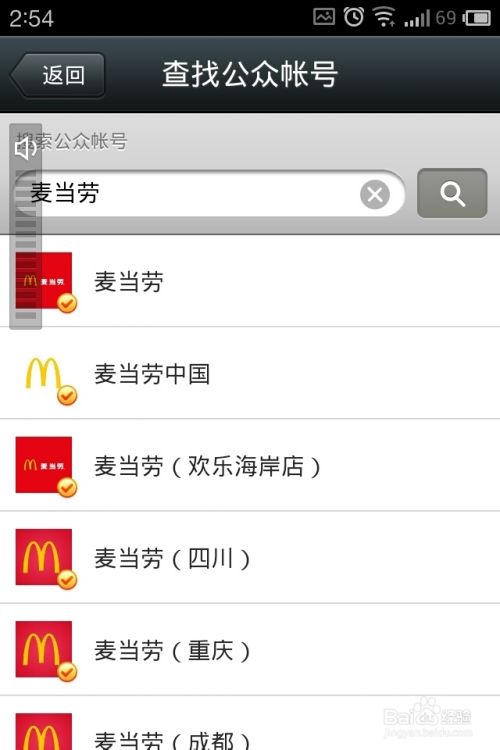
-
5
返回微信的首页,发现“麦当劳”已经被自己添加到首页去了。如下图。
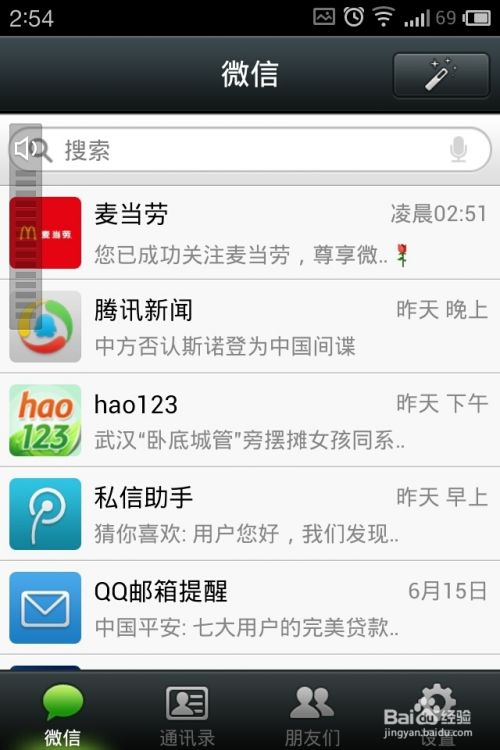 END
END
怎样支付?
-
1
点击完上面的那副图片后,就会出现支付的页面,如下图。
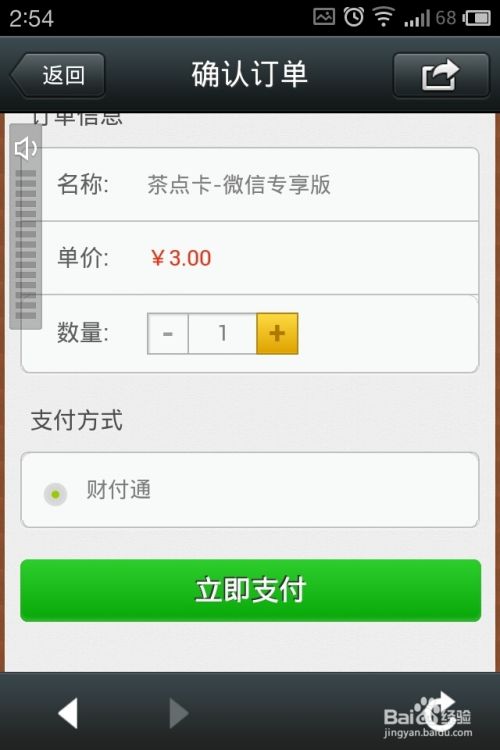
-
2
这时,你是可以选择两种方式进行支付的。第一:银行卡(包括信用卡);第二:财付通。如下图。当然,如果你注册了财付通,就很方便了,选择它登陆,一步步,很快交易就完成了。
这里介绍一下使用银行卡支付的环节。
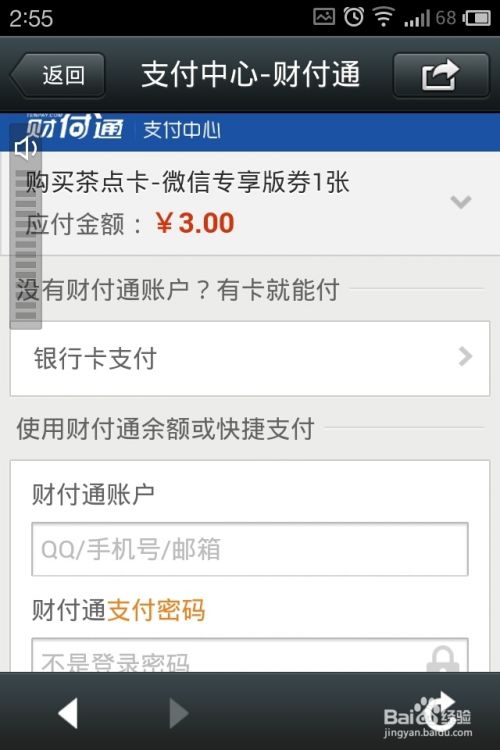
-
3
如上图,点击“银行卡支付”,就会出现如下页面,请看图。
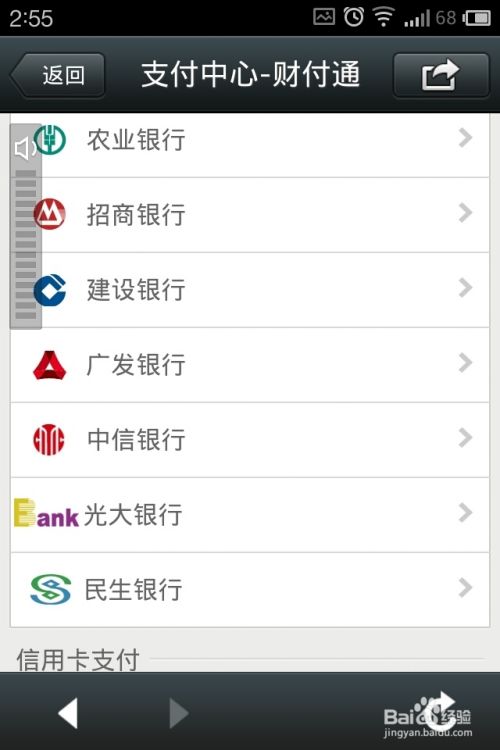
-
4
此时,你就会发现页面上有主流的银行支付方式,当然也有信用卡的。这里以信用卡举例说明,请看下一步。
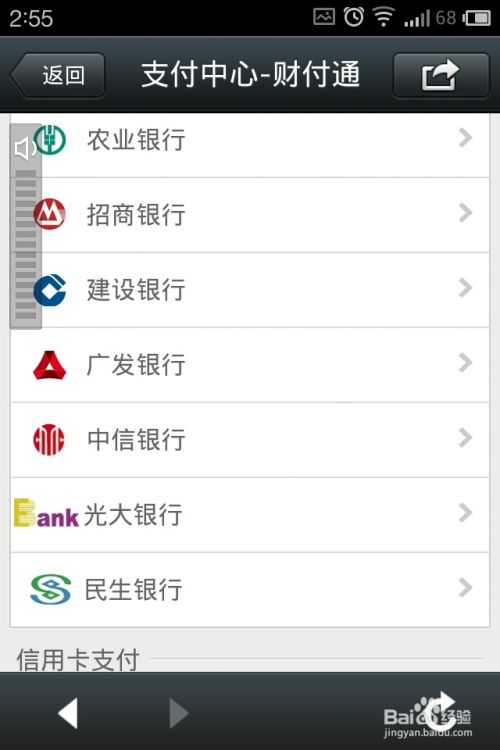
-
5
这里以选择建行的信用卡为例子,当我们选择之后,就会出现下面的图片。认真输入“银行卡号”,点击“下一步”。
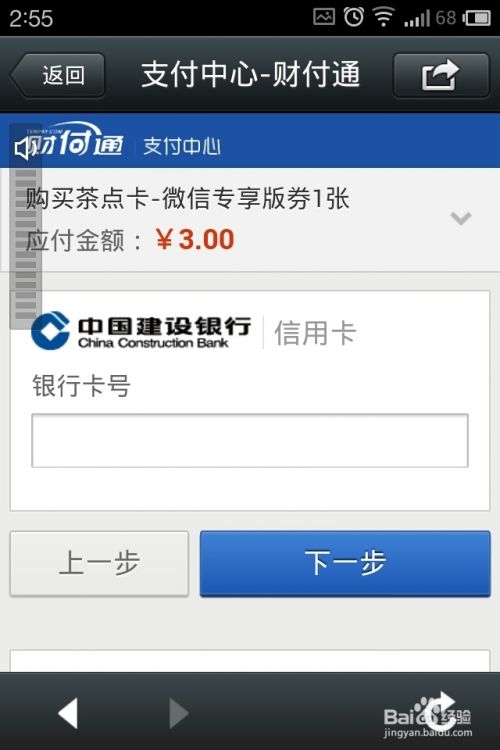
-
6
这时,你会看到,需要自己填上姓名、手机号和身份证,填写完毕后,点击“下一步”。
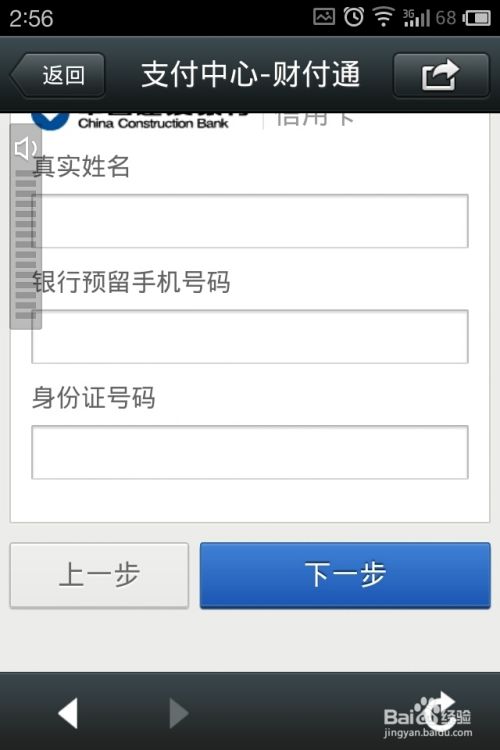
-
7
接下来,你会看到要为预留的手机号的银行卡开通快捷支付方式。设置一个登录密码和一个支付密码。注意了,密码不要设置太简单了,也不要太随意,好记就行。这时你就要按照页面的要求一步步进行操作了,直到支付完成。
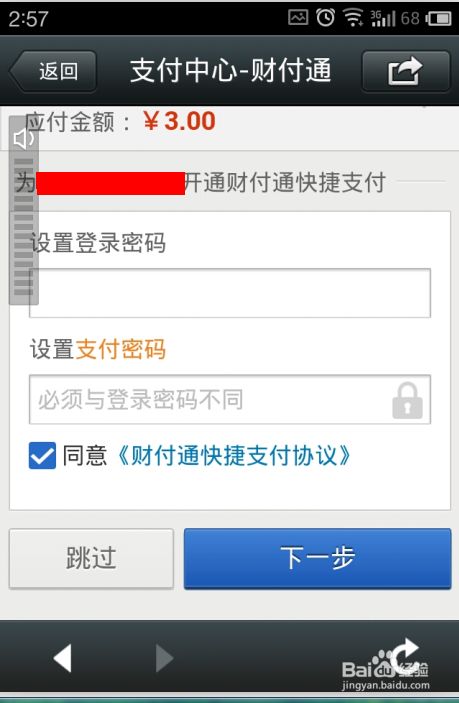 END
END
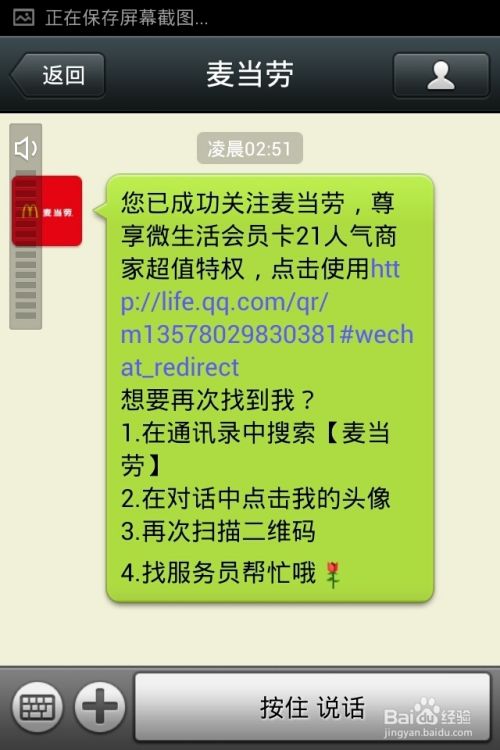
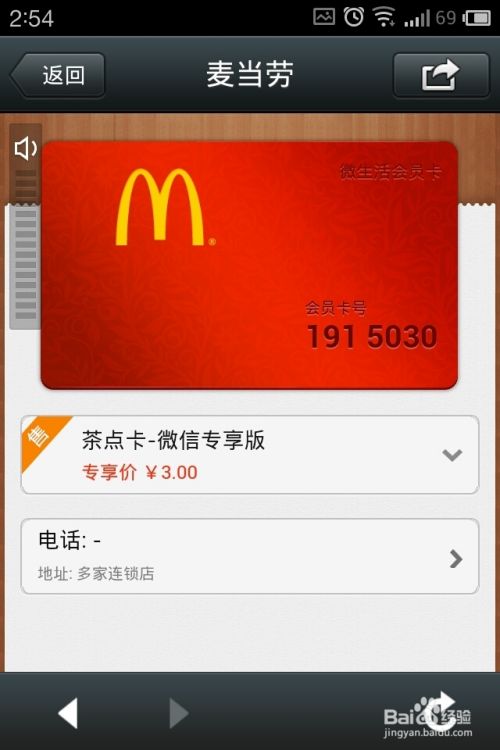
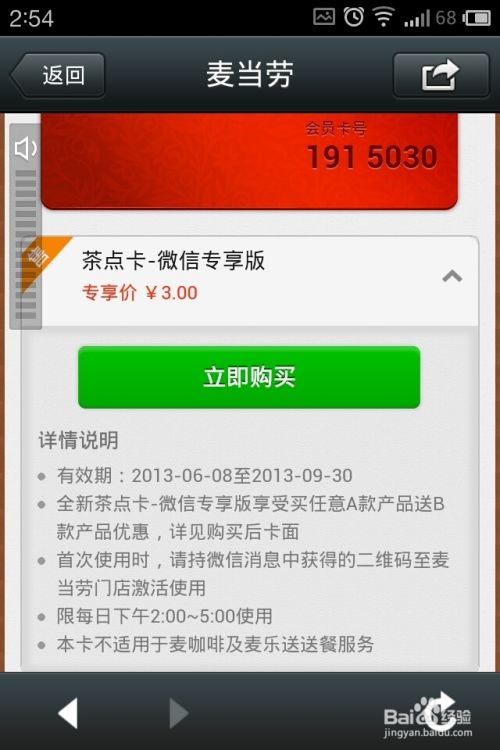
文章评论